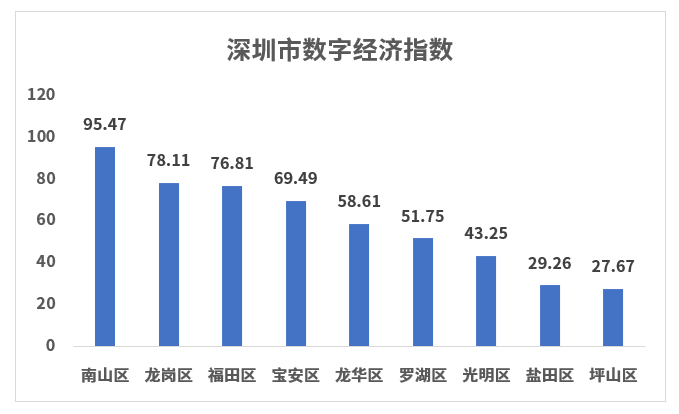(资料图片)
(资料图片)
随着社会越来越发达,大家都选择在网络上汲取相关知识内容,比如怎么把电脑变成无线路由器【图解】,为了更好的解答大家的问题,小编也是翻阅整理了相应内容,下面就一起来看一下吧!
导语: 说到 无线路由 器我想大家应该都不陌生吧,现在我们所在的这个时代被称为信息时代,大量的信息需要越来越快的网络传输速度来支撑,所以原本的2g3g 移动流量已经完全不够我们使用了, 4g 流量虽然够快,但是其昂贵的价格让很多人望而却步,所以路由器也就应运而生了,在网上无线路由器都快被传为21 世纪最伟大的发明了 .....
说到这里小伙伴们应该已经有点心动了吧,那么家里如果没有无线路由器该怎么办呢?不要怕,只要大家家里有一台 笔记本电脑 ,小编就来告诉大家该怎么办吧。
第一步:设置电脑。首先 我们打开电脑的开始菜单、找到附件命令右键点出菜单栏,在里面找到 “命令提示符,”选择以管理员身份运行就可以了 。然后在窗口了输入 netsh wlan set hostednetwork mode=allow ssid= ,按下回车,这时候会出现一个 ssid 开头的一趟文字,这是我们所设无线网的名称,而 key 后面是空着的的,等我们将 光标 移动到这里,设定一个最少八位数的无线网密码。完成这些之后我们就点下回车键保存就可以了。
第二步:设置无线网。然后 再打开网络连接选项的时候我们就会发现这里面多出了一个名为无线网络连接 2 的选项,确认它出现之后,我们退出,重新大家控制面板命令,找到网络和 internet 命令,打开网络和共享中心,在左侧的文字部分点击一下第三项,更改适配器设置。然后我们右键选择我们正在使用的网络连接,打开其属性,在共享哪一栏里勾选 “允许其他网络用户通过此计算机 ... ” ,在下面的家庭网络连接款内选择我们刚刚出现的那个无线网络连接 2 就可以了,最后点下确定,将电脑重启就可以了。
第三步:检验。最后 我们来实验一下我们的无线网是不是被打开了, 电脑开机 之后,我们稍等片刻,等待电脑自身配资的加载。然后我们打开手机的 wifi 功能,搜索一下附近的可用网络,看是不是会有我们刚刚设置好的无线 wifi ,名称为 ssd 后面的字符,点击连接,输入我们刚刚设置的无线网密码,连接成功之后我们就能够高速上网了。
总结: 以上就是小编为大家整理介绍的如何将我们的电脑变成无线路由器的所有内容了,怎么样,是不是很简单呢,小编说起来比较复杂,但在实际操作中是很简单的,没有几个步骤,大家注意一步步慢慢来就行了,希望小编的文章能够帮到大家。